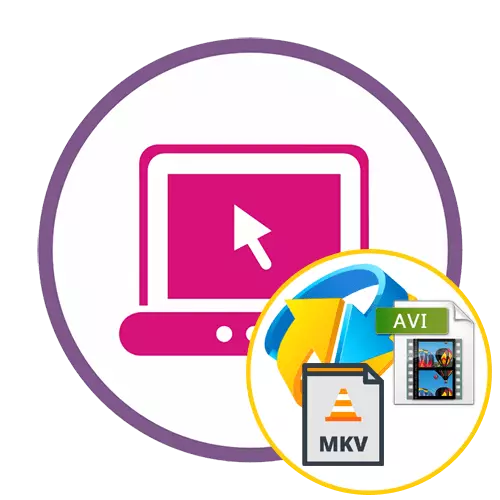
Спосаб 1: ConvertFiles
Анлайн-сэрвіс ConvertFiles забяспечвае стандартнае канвертаванне відэафайлаў без прадастаўлення дадатковых налад, таму і рэкамендуецца да выкарыстання ў тых выпадках, калі сам карыстальнік зацікаўлены ў банальным змяненні фармату.
Перайсці да онлайн-сервісу ConvertFiles
- Націсніце па спасылцы вышэй для пераходу да ConvertFiles і на галоўнай старонцы прыступайце да дадання лакальнага файла для пераўтварэння.
- У якое адкрылася акне «Правадыра» адшукайце прыдатны ролік MKV і абярыце яго.
- Пераканайцеся ў тым, што ўваходзіць фармат усталяваны правільна, і выберыце канчатковы.
- З'явіцца выпадальнае меню, дзе вас цікавіць пункт «Audio Video Interleave File (.avi)».
- Для запуску пераўтварэнні застаецца толькі клікнуць «Convert».
- Чакайце заканчэння працэсу загрузкі і апрацоўкі файла, што зойме літаральна некалькі хвілін. Аднак будзьце гатовыя да таго, што аб'ёмныя файлы канвертуецца доўга.
- Пасля адкрыцця новай укладкі пстрыкніце «Click here to go to the download page».
- Паўторна націсніце па якая з'явілася спасылцы, каб спампаваць відэа ў гатовым фармаце на кампутар.
- Дачакайцеся канца загрузкі і адразу ж прайграйце ролік для праверкі. Калі канвертаванне прайшло карэктна, ён не завісне дзесьці на сярэдзіне, а ў плэеры павінны адсутнічаць артэфакты.
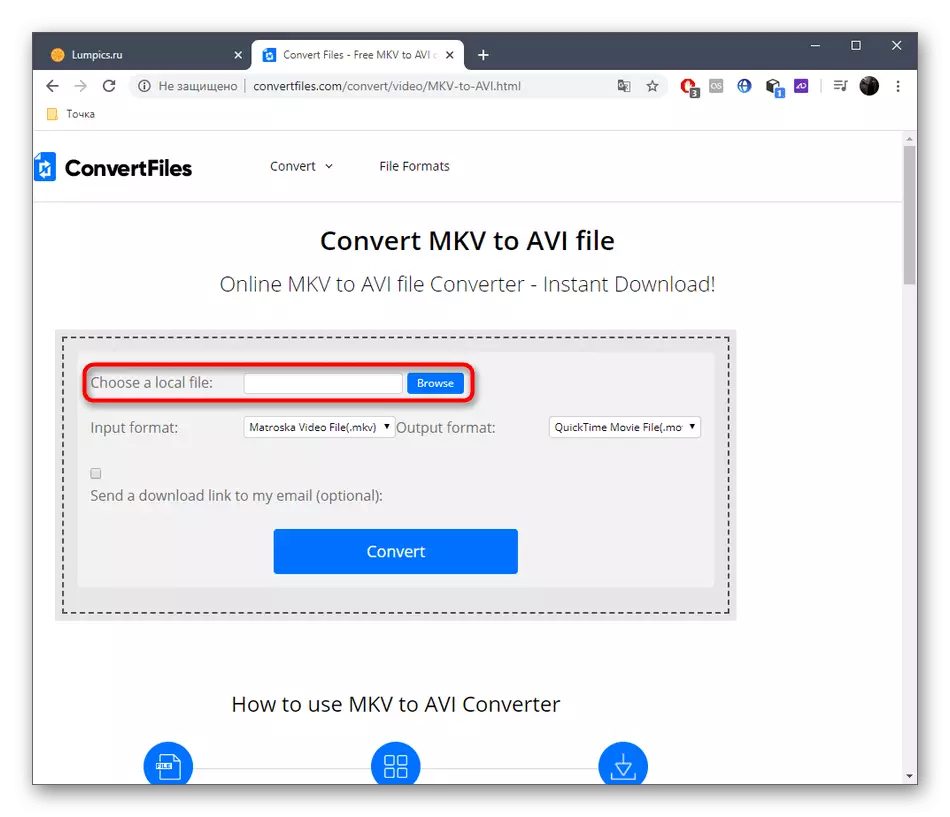
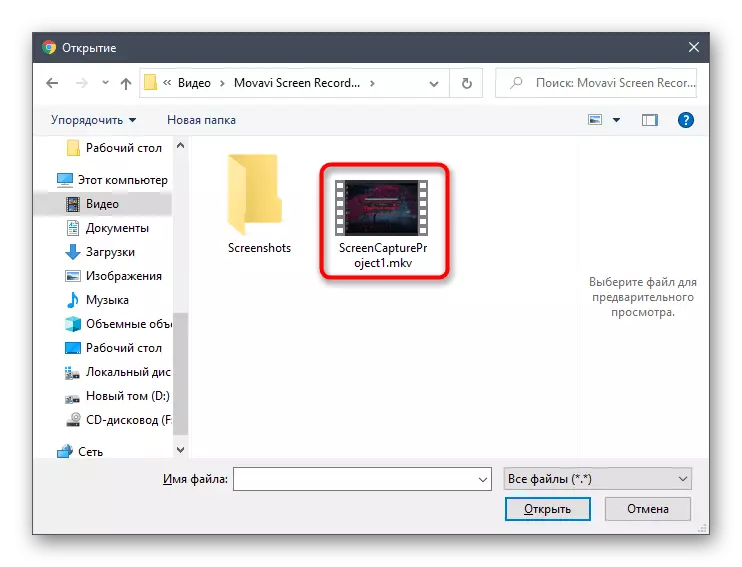
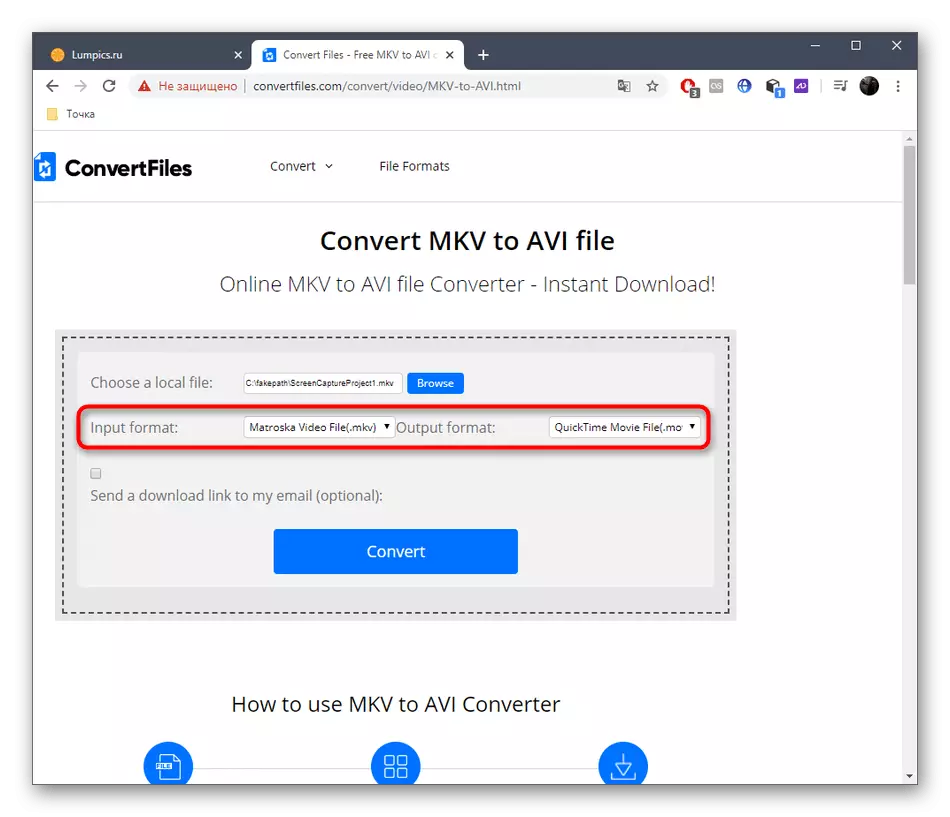
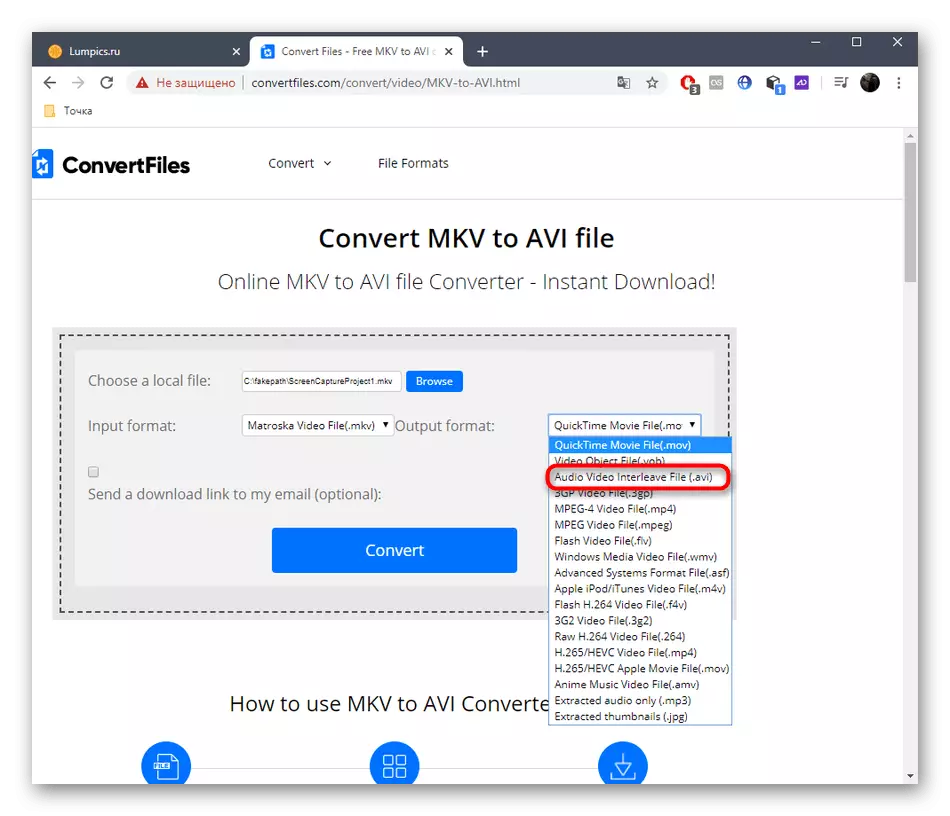
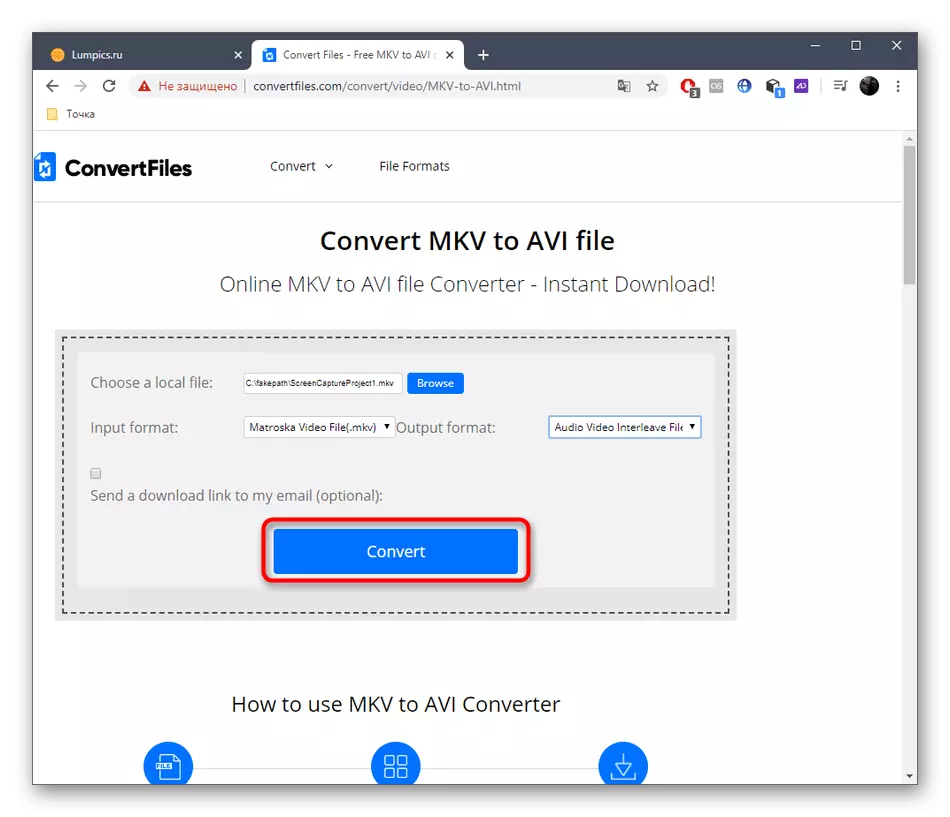
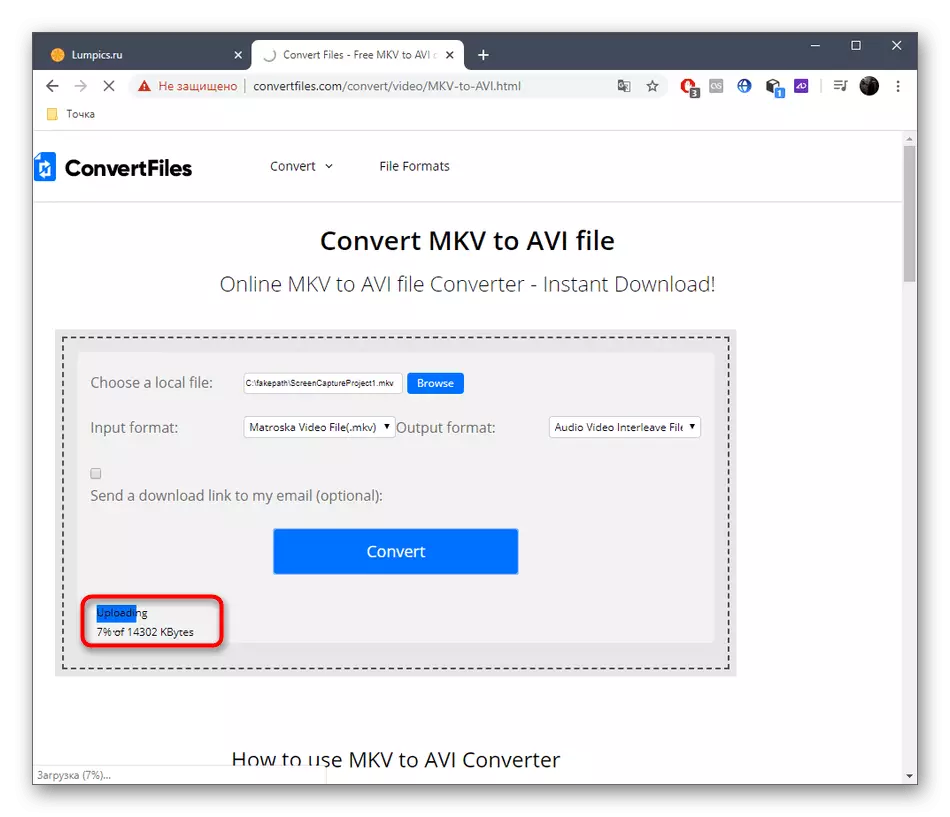
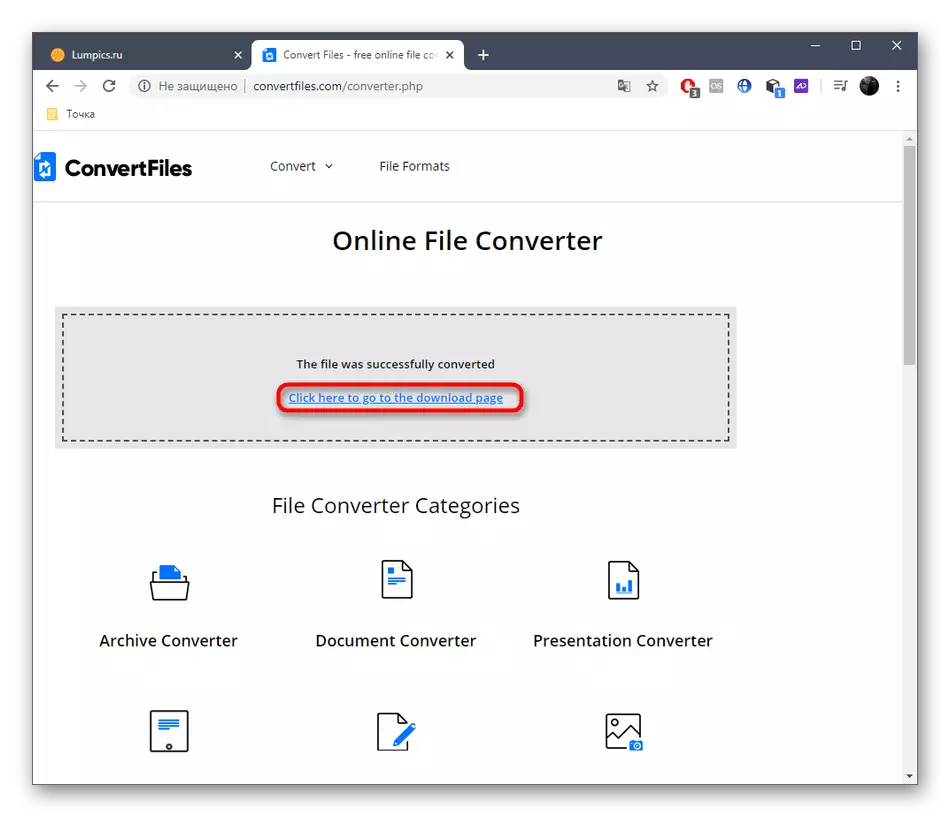
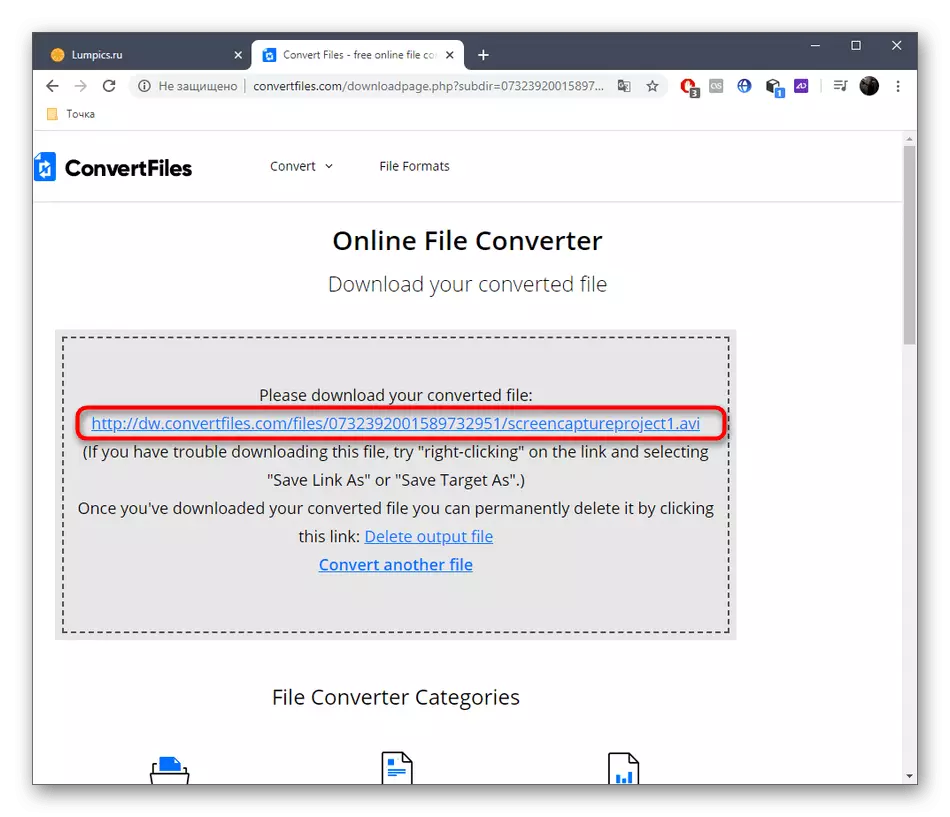
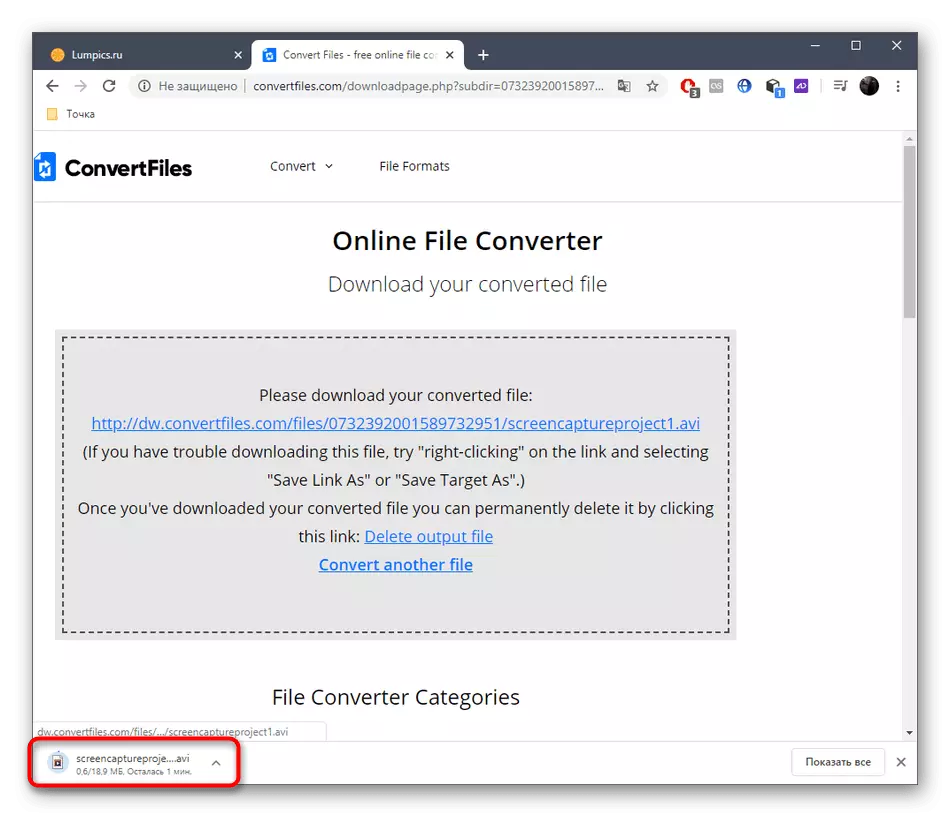
Спосаб 2: Convertio
Звярнуць увагу на Convertio варта ўсім тым юзэрам, хто жадае задаць дадатковыя параметры пры апрацоўцы відэа, змяніць кодэкі, абрэзаць пачатак і канец або выразаць відэа. Прынцып пераўтварэння наступны:
Перайсці да онлайн-сервісу Convertio
- На галоўнай старонцы Convertio спачатку пераканайцеся ў тым, што фарматы для апрацоўкі выбраны правільна.
- Пасля пстрыкніце па «Вылучыце файлы» або устаўце прамую спасылку на відэа.
- Калі быў адкрыты «Правадыр», у ім адшукайце патрэбны ролік.
- Дадайце па неабходнасці яшчэ файлы для пакетнай апрацоўкі і далей пераходзіце да налад.
- У «Відэа» вы можаце абрэзаць ролік, прызначыць для яго новы кодэк, усталяваць якасць, змяніць памер, частату кадраў у секунду, павярнуць выява або наладзіць люстраны адбітак.
- На другі ўкладцы «Аўдыё» наладжваецца сам гук з кодэкам бітрэйтам і частотамі.
- Пацвердзіце змяненні і націсніце «Канвертаваць», каб запусціць працэс.
- Дачакайцеся канца загрузкі файла на сервер і далейшай апрацоўкі.
- Запампуйце ролік ў AVI.
- Па завяршэнні запампоўкі прайграйце яго для праверкі.
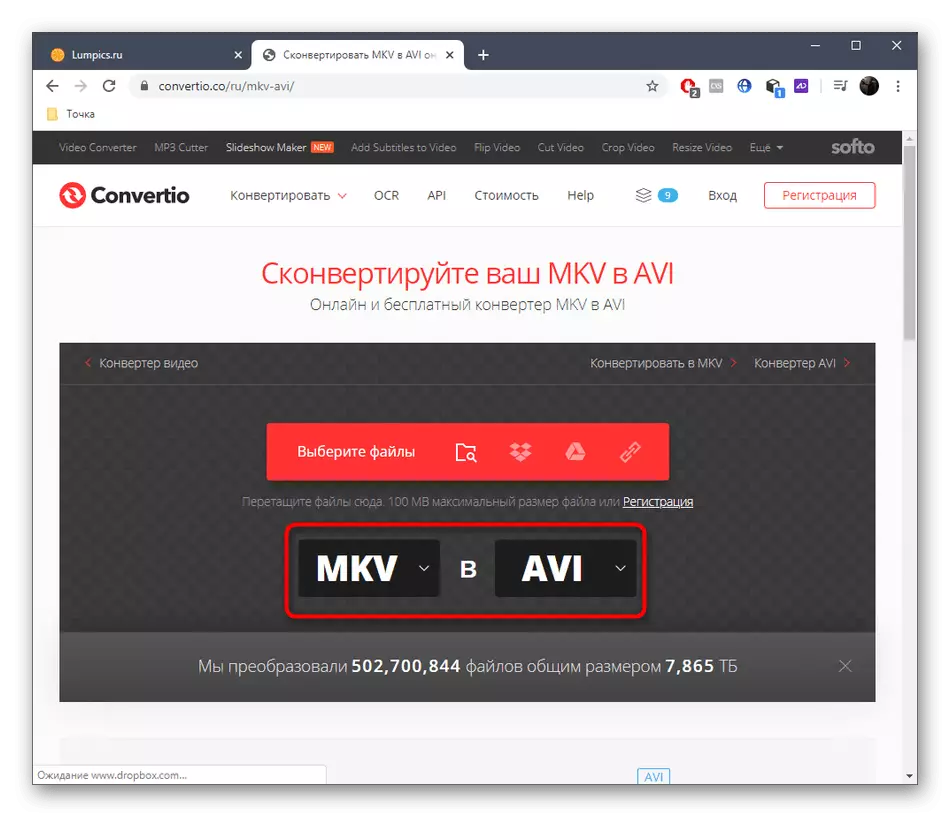
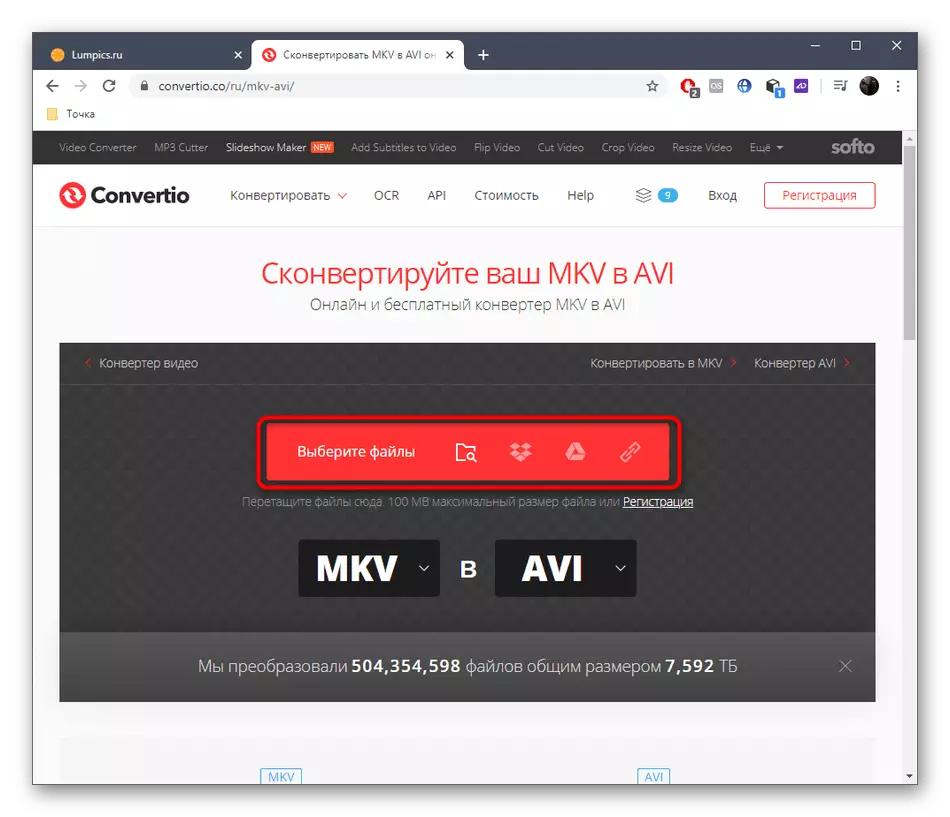
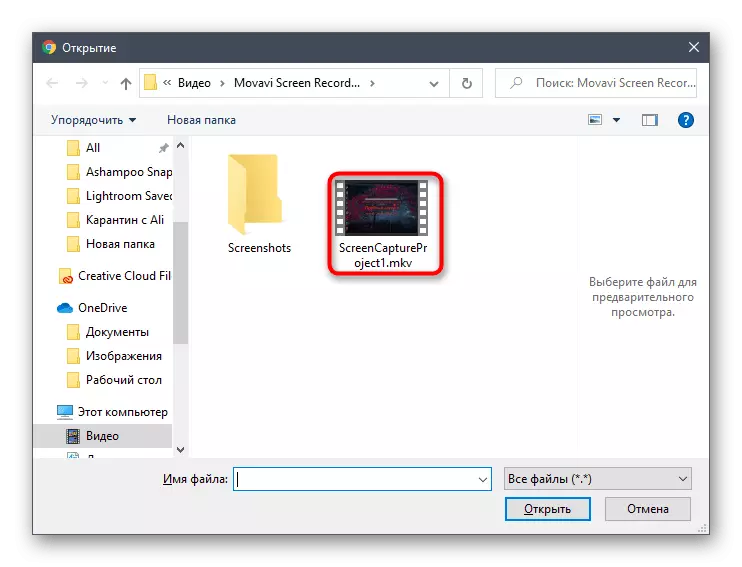
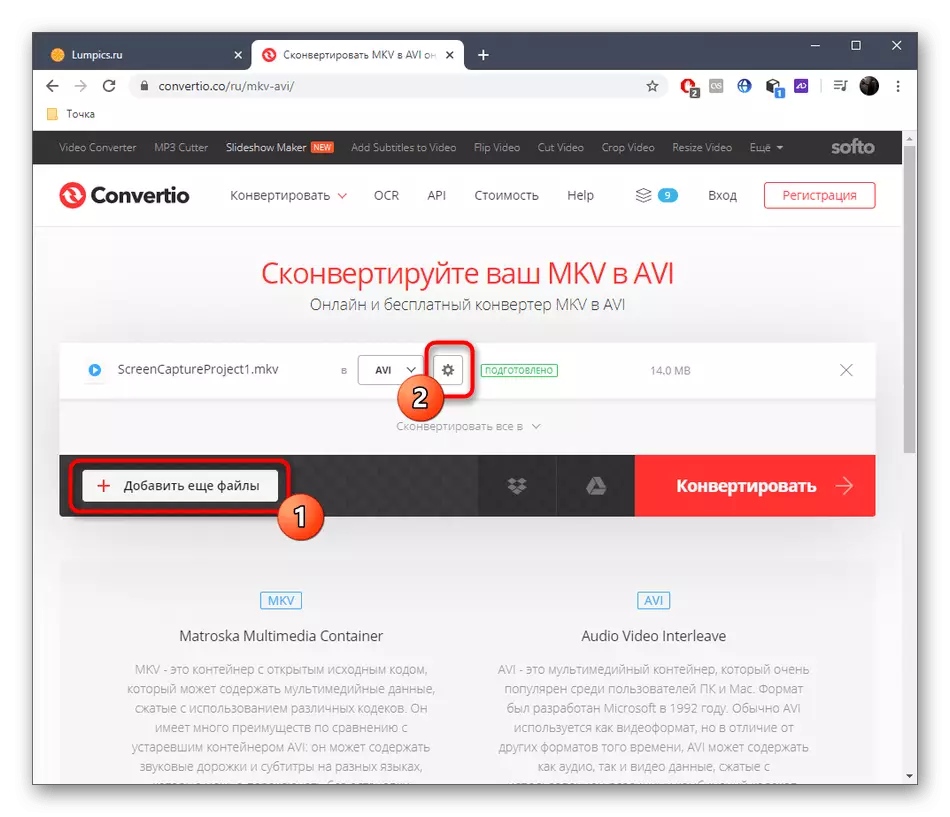
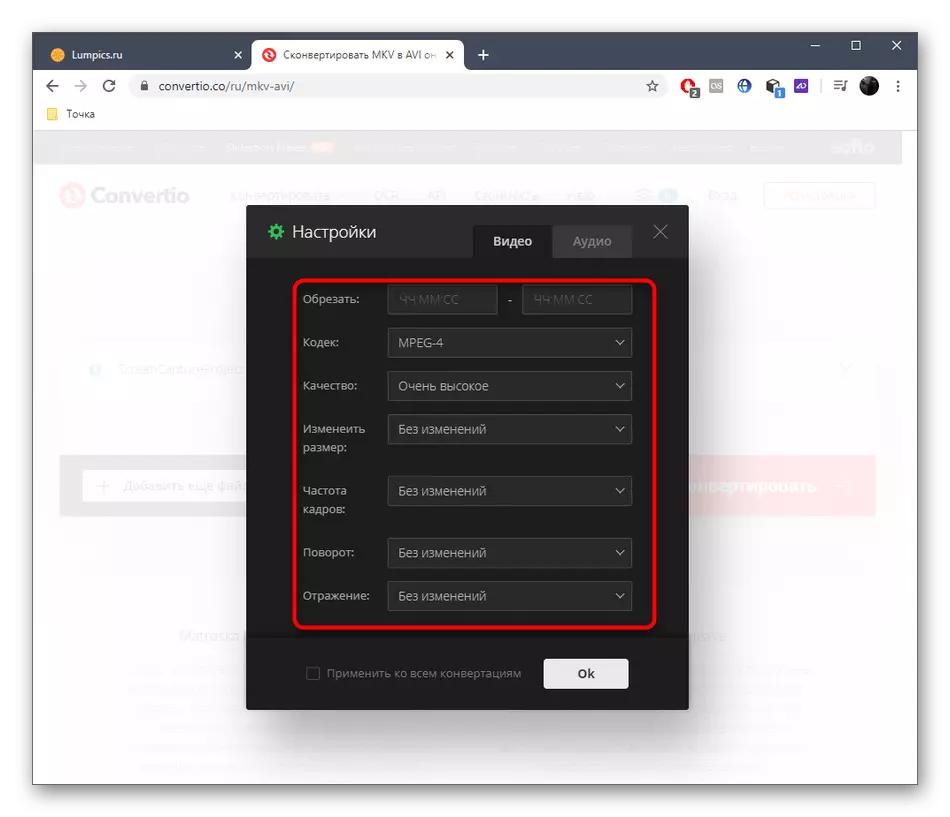
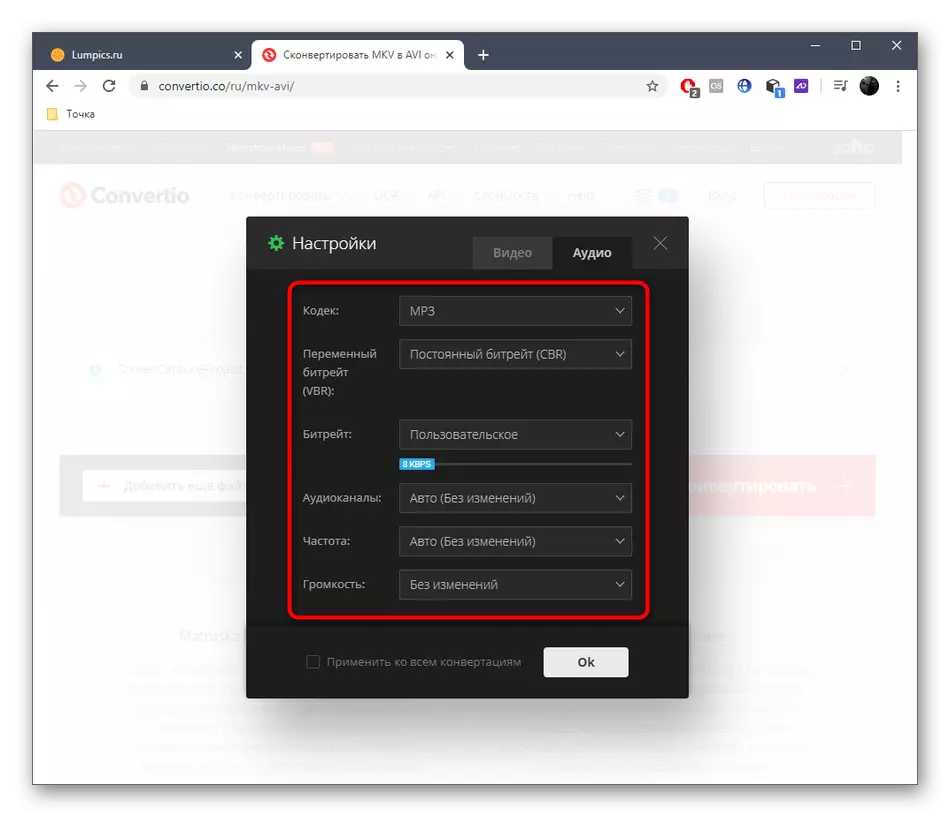
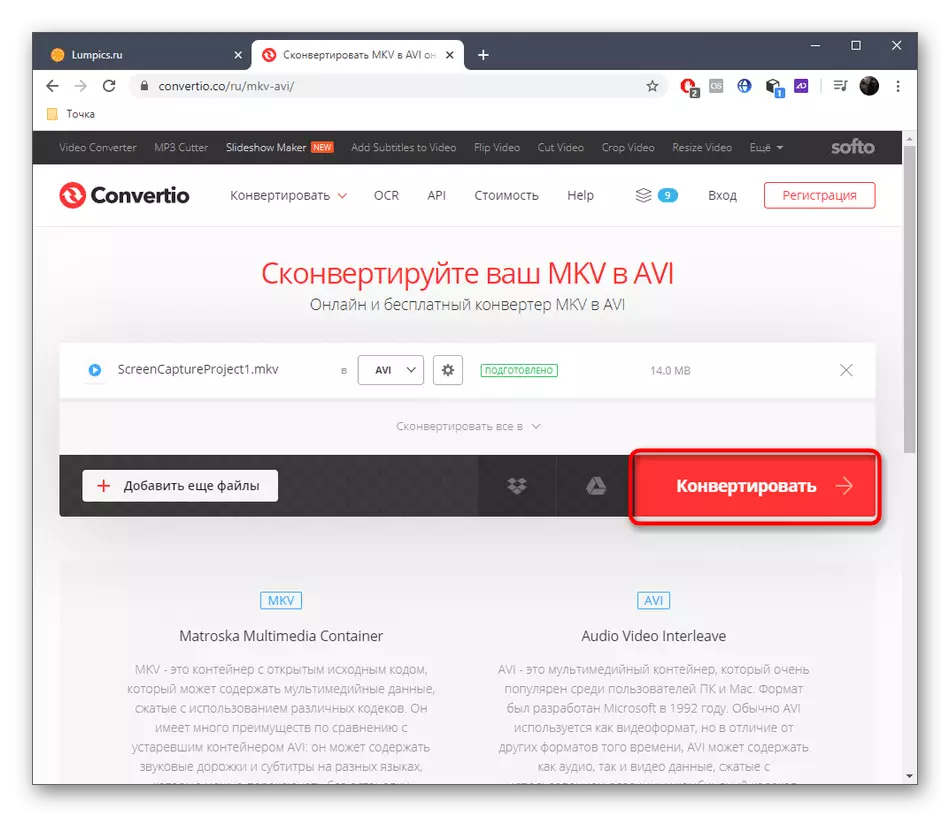
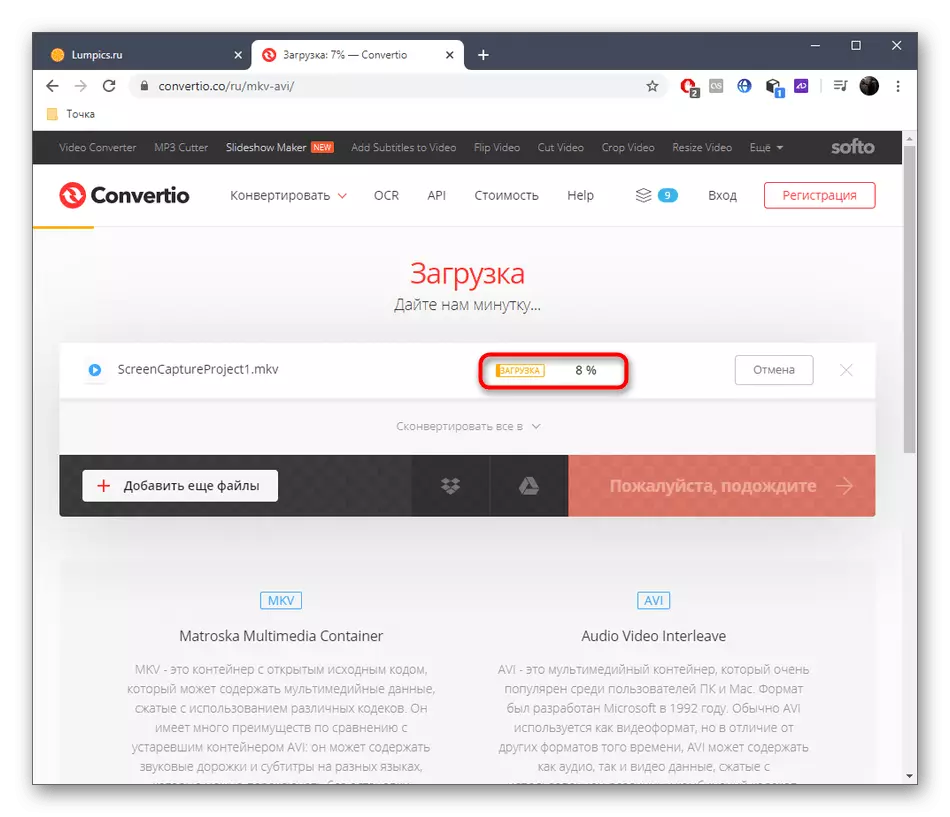
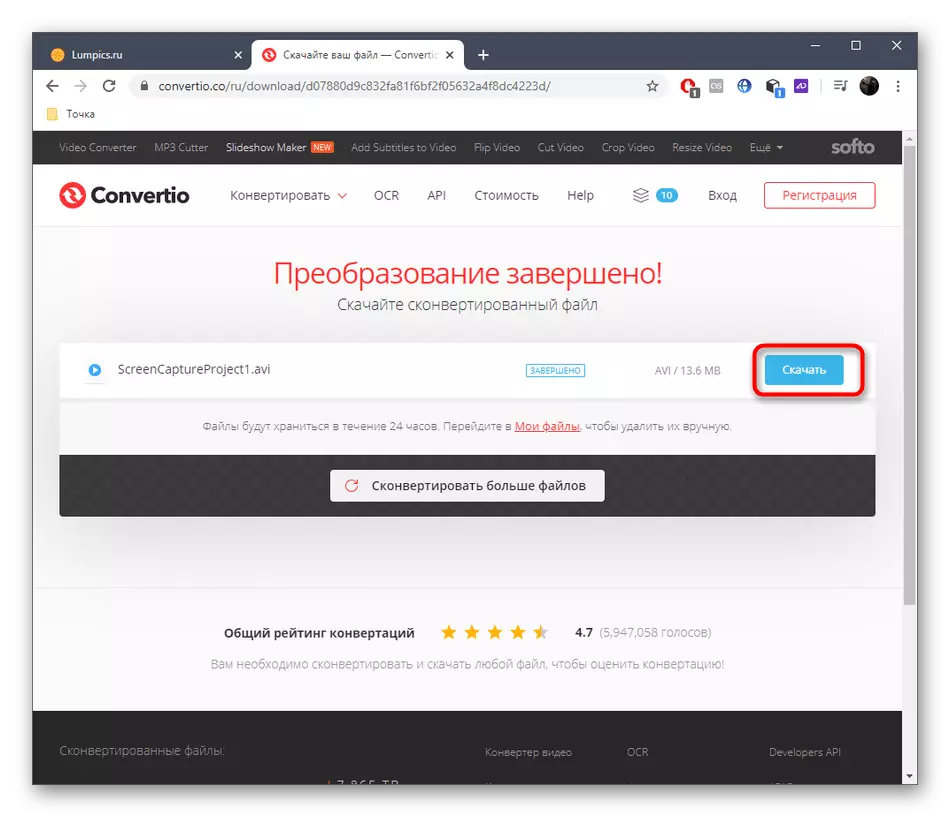
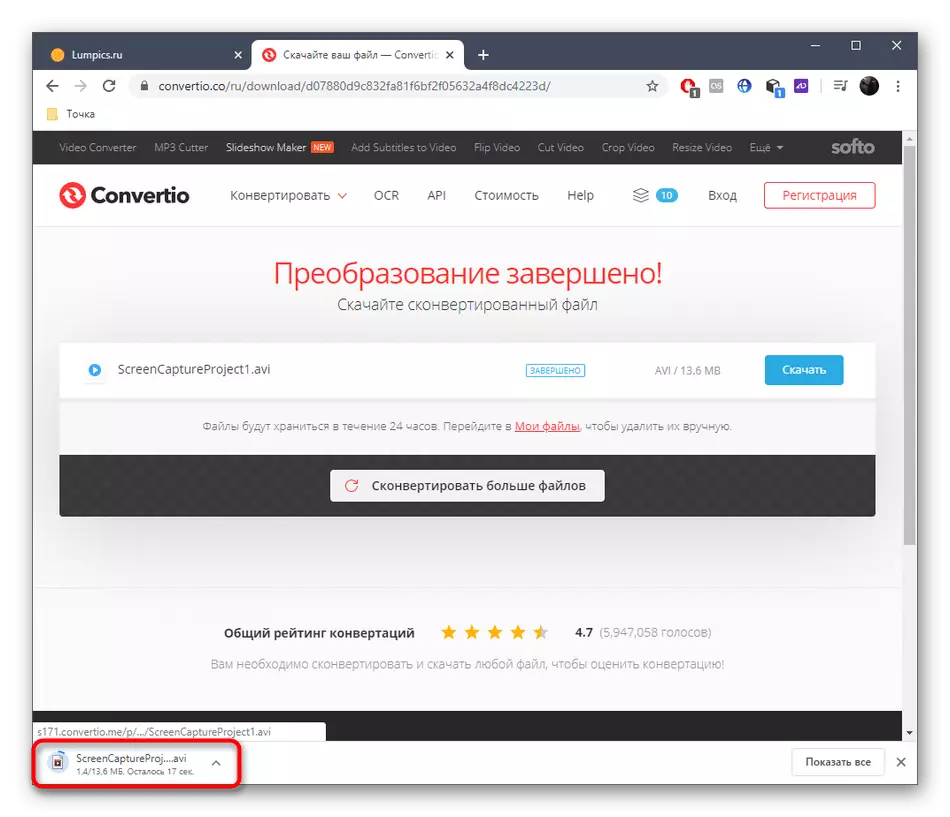
Спосаб 3: OnlineConvertFree
Назва вэб-сэрвісу OnlineConvertFree ўжо гаворыць аб тым, што вы можаце бясплатна канвертаваць файлы ў розныя фарматы, уключаючы і разбірацца ў гэтым артыкуле. Дадатковых налад тут няма, таму улічвайце гэтую асаблівасць яшчэ да запуску пераўтварэнні.
Перайсці да онлайн-сервісу OnlineConvertFree
- Знаходзячыся на галоўнай старонцы OnlineConvertFree, клікніце «Вылучыце файл».
- Праз «Праваднік» загрузіце патрабаваны ролік або некалькі відэа. Кіраваць імі можна на ўкладцы онлайн-сэрвісу ў браўзэры, выдаляючы або дадаючы файлы ў спіс.
- Націсніце «Канвертаваць ўсё», каб выбраць фармат.
- Адшукайце ў спісе AVI або скарыстайцеся спецыяльна адведзенай радком пошуку.
- Пераканайцеся ў правільнасці абранага фармату і пстрыкніце «Канвертаваць».
- За прагрэсам апрацоўкі можна сачыць у асобнай радку.
- Па заканчэнні запампуйце кожны файл асобна або адразу ўсе аб'екты ў выглядзе ZIP-архіва.
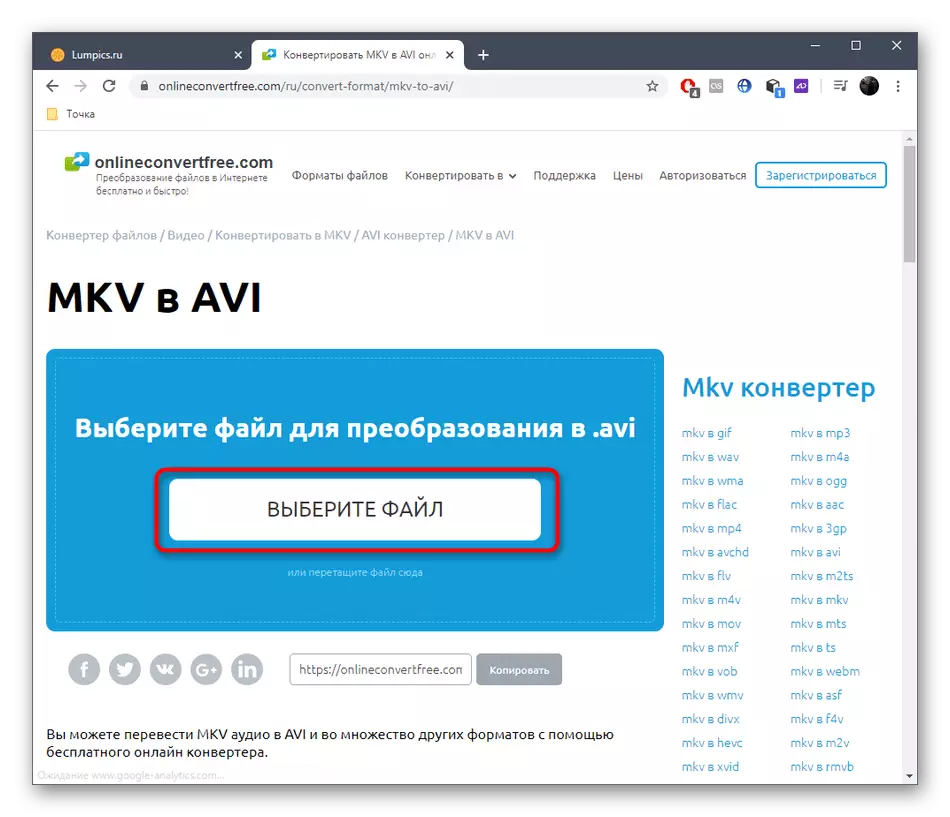
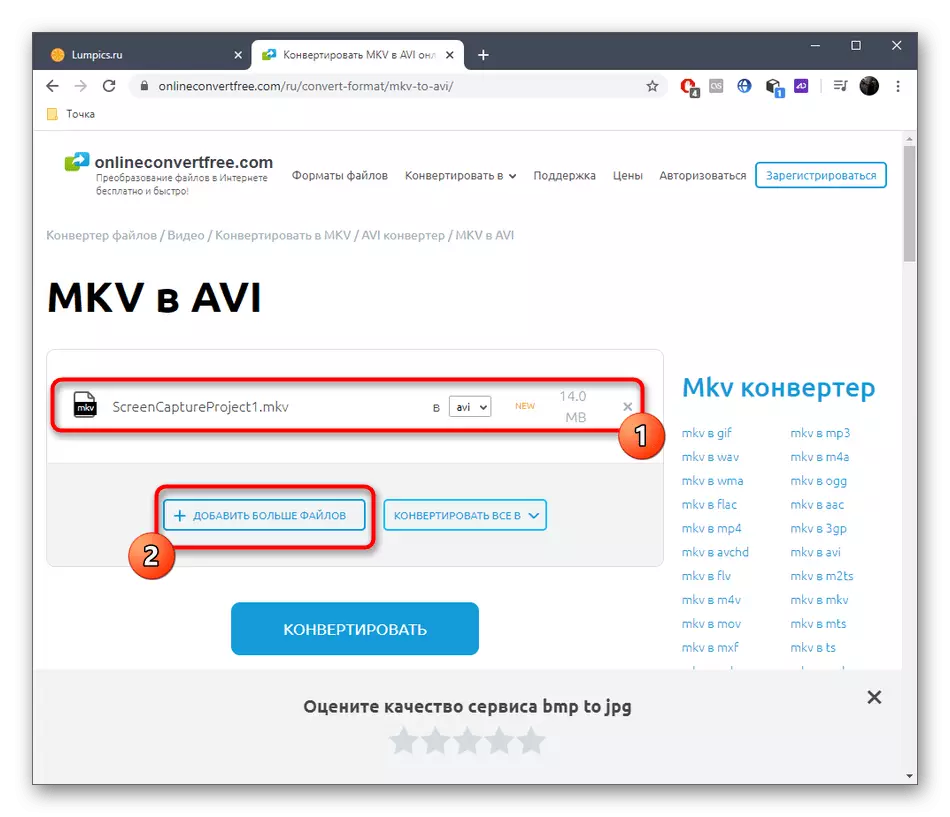
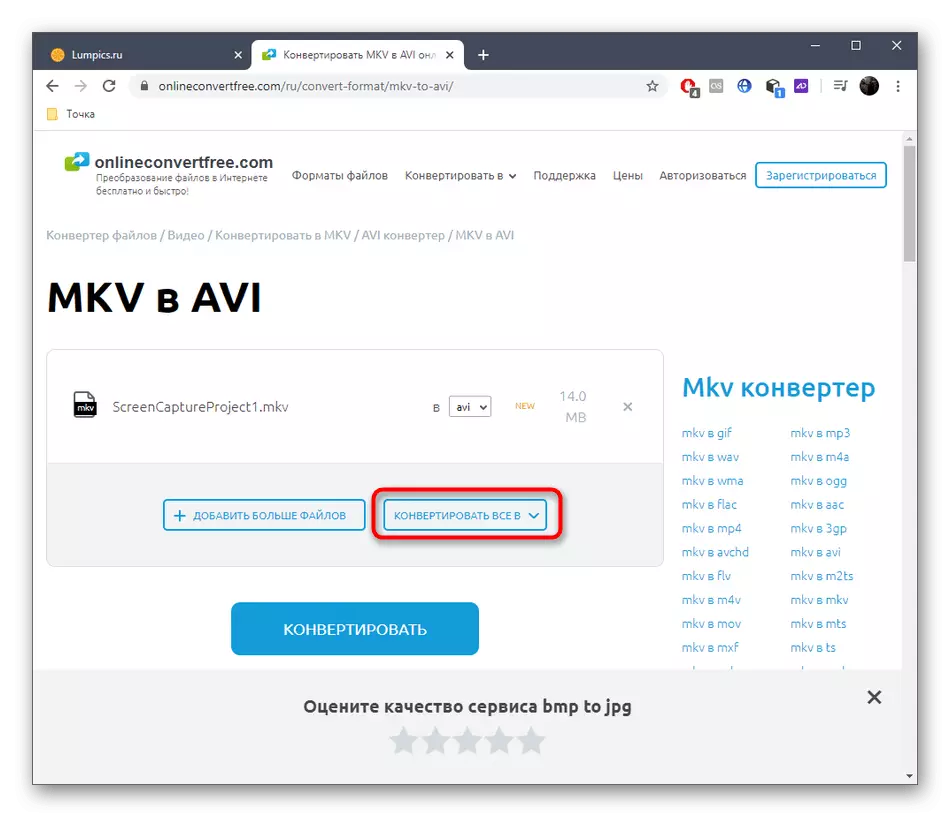
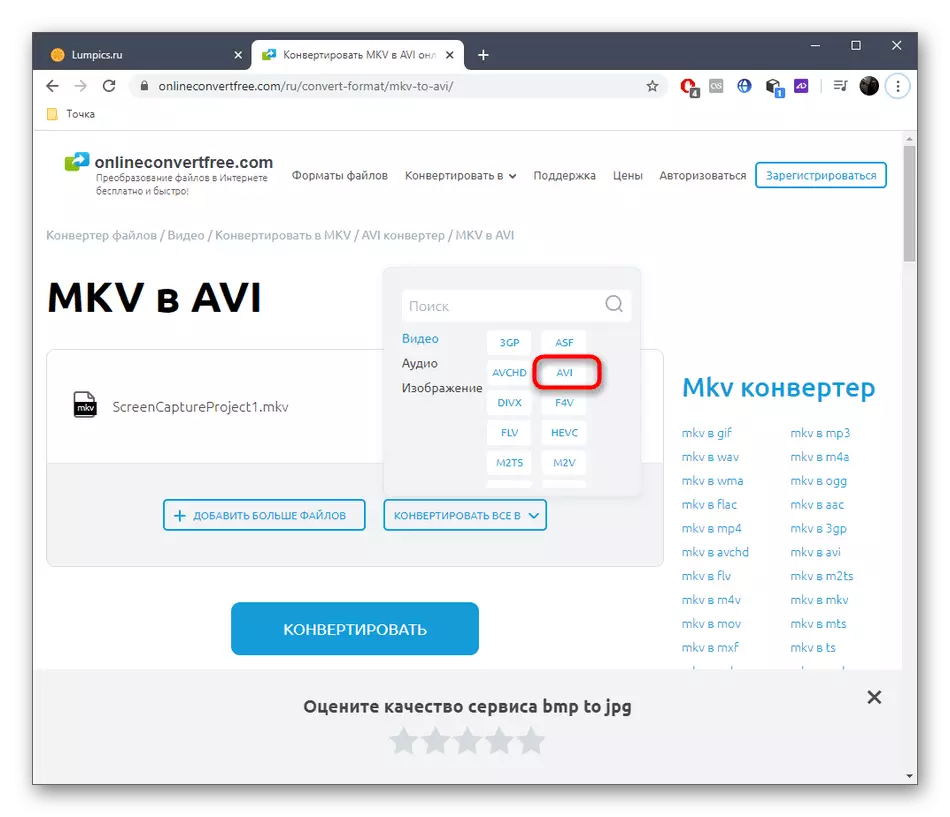
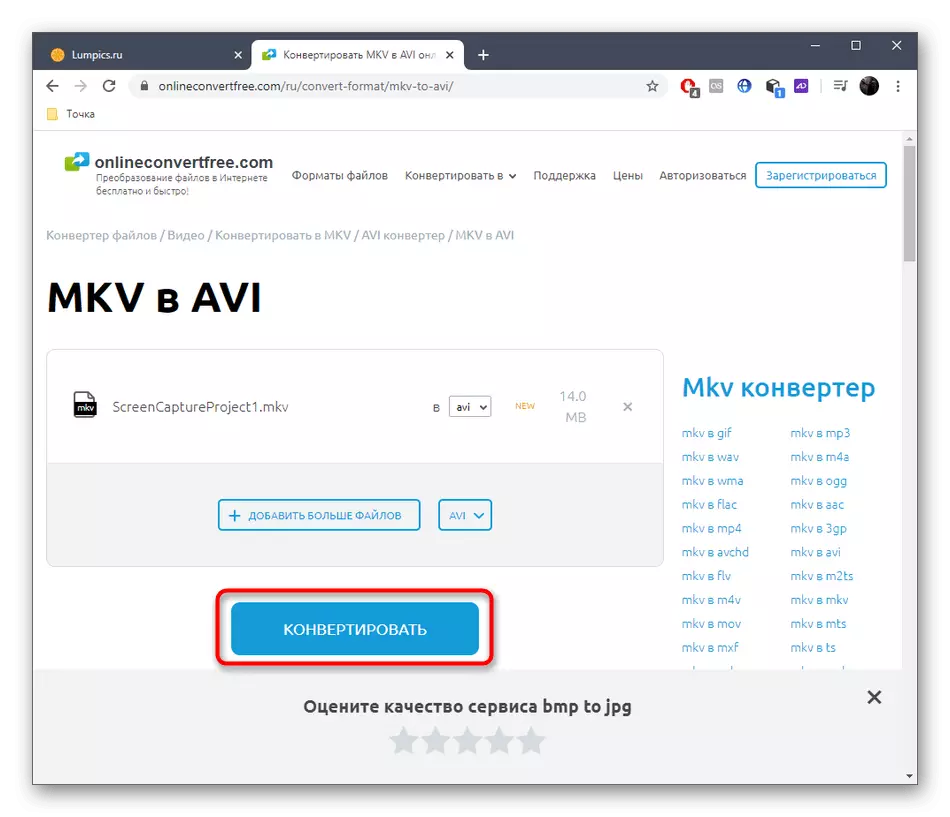
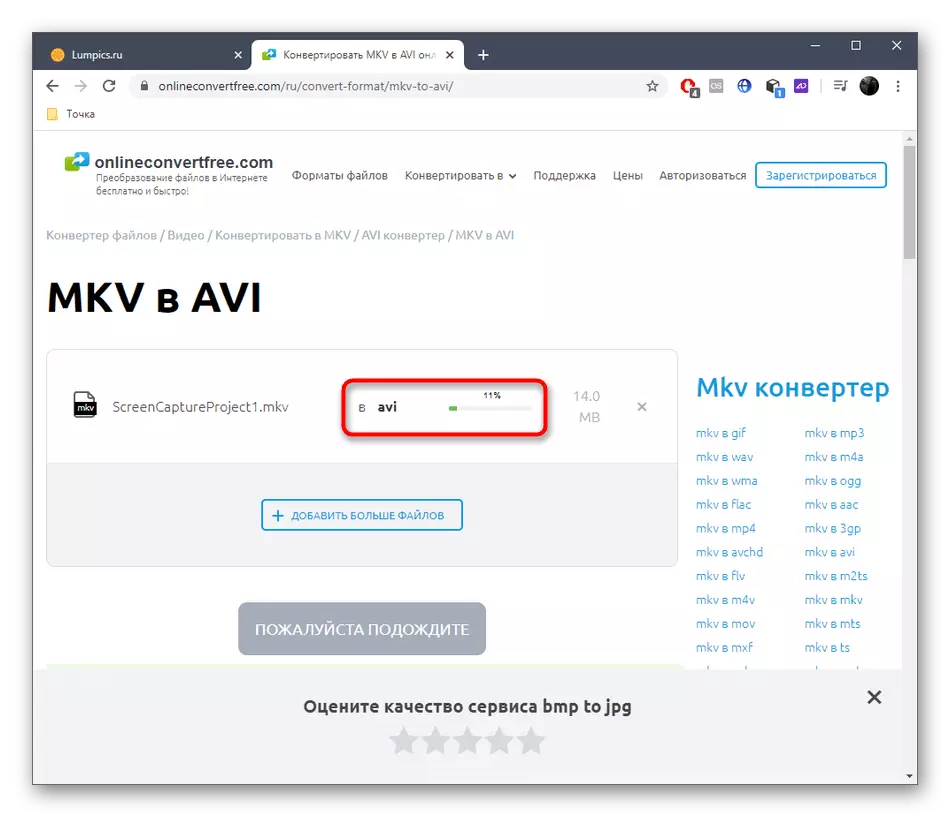

Функцыянальнасць даступных онлайн-сэрвісаў пакуль яшчэ саступае праграмным забеспячэнні, таму і не задавальняе некаторых карыстальнікаў. Калі вы ставіцеся да іх ліку, азнаёмцеся з прынцыпам пераўтварэнні праз софт у іншым артыкуле на нашым сайце па спасылцы ніжэй.
Чытаць далей: Пераўтварэнне MKV ў AVI
